閃電效果,利用分層云彩快速制作閃電效果
時間:2024-03-08 08:16作者:下載吧人氣:32
這個閃電的制作方法十分簡單,而且效果也很好,主要是拉漸變,然后分層云彩,再反相,調整一下色階,設置圖層模式即可,不會做閃電效果的一起來學習一下吧。
“photoshop”的濾鏡功能非常強大,它能制作出許多預想不到的效果,包括模擬逼真的自然氣候景觀效果。本例就是使用“photoshop”濾鏡中的云彩濾鏡后,通過反相調整色階制作出來的閃電效果,看上去是非常的真實。

制作說明
1.打開一張照片
執行“文件→打開”命令或按“Ctrl+O”鍵,打開一張照片,效果如圖1-1所示。接下來,我們將為這張照片加上夜空中閃電的效果。

2. 制作矩形選區
執行“圖層→新建→圖層”命令,新建一個空白圖層,在工具箱中選擇“矩形選框工具”,在圖像中繪制一個矩形選框,效果如圖所示。
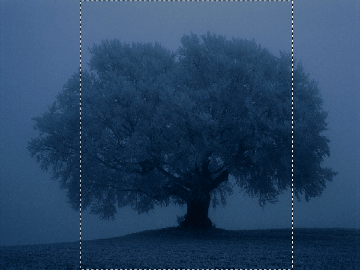
3.漸變填充
按“D”鍵將前景色與背景色恢復為默認設置。在工具箱中選擇“漸變工具”,以漸變顏色填充選區,效果如圖所示。
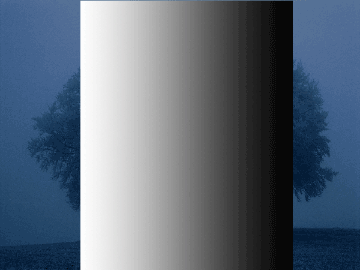
4、分層云彩效果
執行“濾鏡→渲染→分層云彩”命令,按“Ctrl+F”鍵多次,重復執行“分層云彩”濾鏡操作,效果如圖所示。
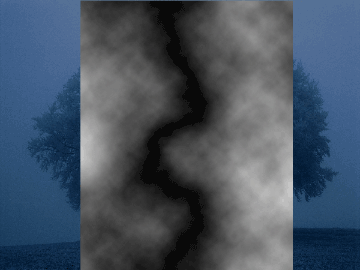
5、反相圖像
現在,從得到的云彩效果圖像中可以看到,圖像中已經形成了初步的閃電紋理效果,接下來,我們將圖像反相,然后得到白色的閃電圖形。執行“圖像→調整→反相”命令,效果如圖所示。
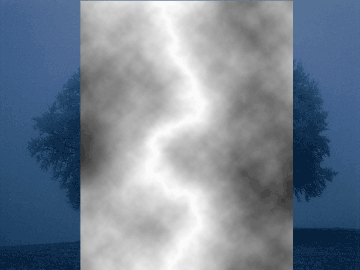
6、調整圖像色階
執行“圖像→調整→色階“命令,參數設置如圖所示,效果如圖所示。

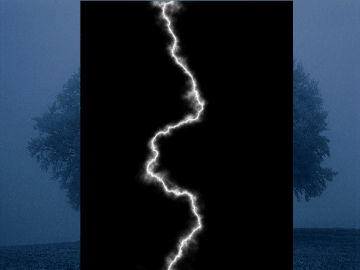
7、設置圖層的混合模式
現在,閃電的圖形效果制作成功了,但要讓閃電圖像與背景的照片融合在一起,還需要一些處理。執行“編輯→變換→水平翻轉”命令,翻轉圖像,在圖層面板中將圖層的混合模式設為濾色,效果如圖所示。

8、穿透效果
這時的閃電看起來是在大樹的前面,在工具箱中選擇“橡皮擦工具”,用“橡皮擦工具”制作出閃電穿透的效果,結果如圖所示。

9、調整“色相/飽和度”
執行“圖像→調整→色相/飽和度”命令,選擇“著色”選項,設置“飽和度”為25,其余參數為默認設置,參數設置如圖所示,效果如圖所示。
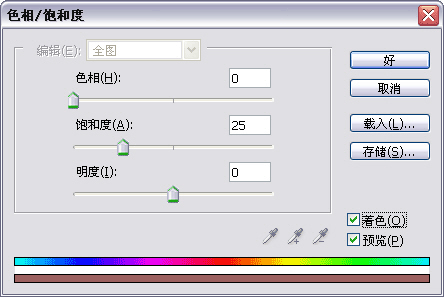

10、制作其它閃電
用同前的方法制作出其它的閃電效果,效果如圖所示。

1、閃電光暈
當閃電劃過天空時,閃電光暈將近處的天空照亮,接下來制作閃電光暈效果。在圖層面板中選擇背景天空層,在工具箱中選擇“加亮工具”,為閃電的周圍增加加亮效果,最終效果如圖所示。


網友評論